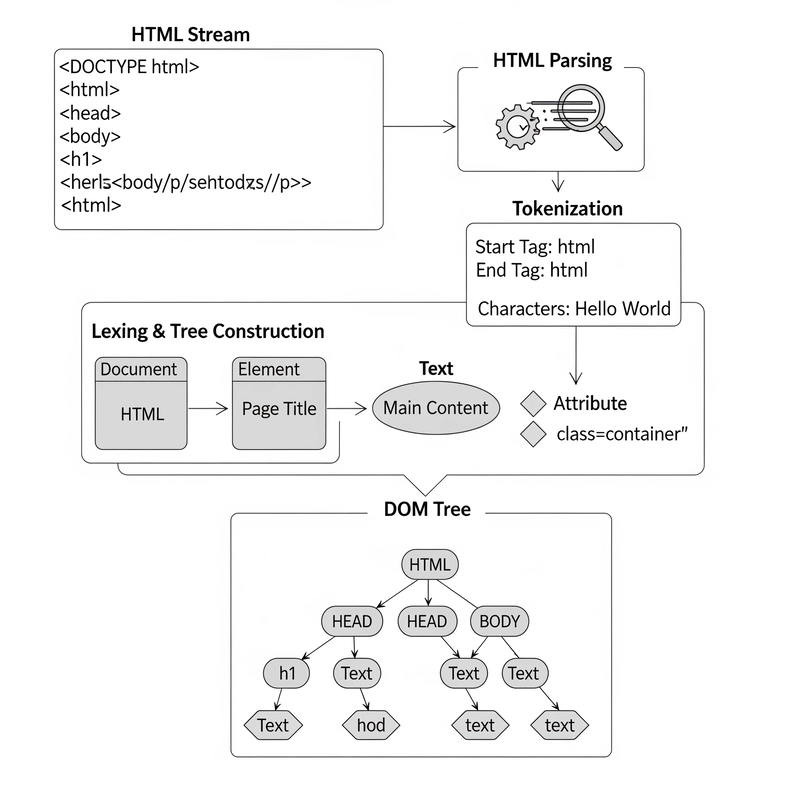ts-pattern es una librería de TypeScript para hacer pattern matching, que es una técnica para comparar estructuras de datos de manera elegante y segura. Facilita el manejo de datos complejos, eliminando muchos if y switch anidados.
Con ts-pattern puedes:
✅ Escribir código más limpio y seguro.
✅ Evitar errores al olvidarte de manejar un caso específico.
✅ Tener mejor inferencia de tipos en TypeScript.
Instalación
Para usar ts-pattern, primero instálalo en tu proyecto:
npm install ts-patternTambién puedes usar yarn o pnpm:
yarn add ts-patternpnpm add ts-pattern🟨 Ejemplo Básico: Reemplazando un switch
Digamos que tenemos un estado en una aplicación:
type Estado = "cargando" | "exito" | "error";
const estado: Estado = "exito";switch (estado) {
case "cargando":
console.log("Cargando datos...");
break;
case "exito":
console.log("¡Datos cargados con éxito!");
break;
case "error":
console.log("Hubo un error 😢");
break;
}Con ts-pattern, el código es más limpio y seguro:
import { match } from "ts-pattern";
const mensaje = match(estado)
.with("cargando", () => "Cargando datos...")
.with("exito", () => "¡Datos cargados con éxito!")
.with("error", () => "Hubo un error 😢")
.exhaustive(); // Asegura que cubrimos todos los casos
console.log(mensaje);¿Qué hace este código?
match(estado) compara el valor de estado con diferentes patrones ("cargando", "exito", "error") y ejecuta la función correspondiente.
✅ Ventaja: Si olvidamos manejar un caso, ts-pattern nos avisa en tiempo de compilación.
🟨 Ejemplo con Objetos: Manejo de Errores
Imagina que estás manejando respuestas de una API con diferentes formatos:
type Respuesta =
| { tipo: "ok"; data: string }
| { tipo: "error"; mensaje: string };
const respuesta: Respuesta = { tipo: "error", mensaje: "No encontrado" };Con if haríamos algo así:
if (respuesta.tipo === "ok") {
console.log(`Datos: ${respuesta.data}`);
} else {
console.log(`Error: ${respuesta.mensaje}`);
}Con ts-pattern, el código es más elegante:
const resultado = match(respuesta)
.with({ tipo: "ok" }, (r) => `Datos: ${r.data}`)
.with({ tipo: "error" }, (r) => `Error: ${r.mensaje}`)
.exhaustive();
console.log(resultado);¿Qué hace este código?
Compara respuesta con los patrones { tipo: "ok" } y { tipo: "error" }.
Accede a r.data o r.mensaje automáticamente sin necesidad de hacer un if.
✅ Ventaja: TypeScript infiere el tipo correctamente sin necesidad de hacer as o comprobaciones manuales.
Uso con Expresiones Regulares o Rango de Valores
También puedes hacer matching con números, rangos o expresiones regulares. Por ejemplo, clasificamos edades:
const edad = 25;
const categoria = match(edad)
.when((e) => e < 18, () => "Menor de edad")
.when((e) => e >= 18 && e < 65, () => "Adulto")
.when((e) => e >= 65, () => "Tercera edad")
.otherwise(() => "Desconocido");
console.log(categoria); // "Adulto"¿Qué hace este código?
Usa .when() para definir condiciones personalizadas.
Usa .otherwise() como caso por defecto.
✅ Ventaja: Es más declarativo que usar múltiples if.
🟨 Tipar match
Se puede tipar de forma segura gracias a TypeScript. Normalmente, TypeScript infiere los tipos automáticamente, pero si queremos asegurarnos de que solo acepte ciertos valores, podemos hacerlo manualmente.
Hay dos formas principales de tiparlo:
1) ** Tipado automático (sin definir el tipo)**
Cuando pasamos un valor a match, TypeScript ya infiere el tipo:
import { match } from "ts-pattern";
const estado = "cargando" as "cargando" | "exito" | "error";
const mensaje = match(estado)
.with("cargando", () => "Cargando datos...")
.with("exito", () => "¡Datos cargados con éxito!")
.with("error", () => "Hubo un error 😢")
.exhaustive();
console.log(mensaje);¿Qué pasa aquí?
Como estado está tipado como "cargando" | "exito" | "error", TypeScript ya valida que match solo acepte esos valores.
Si olvidamos un caso, TypeScript dará error con .exhaustive().
✅ Ventaja: No necesitamos definir el tipo manualmente.
2) Tipado explícito (definiendo el tipo)
Si queremos ser más estrictos, podemos tipar manualmente match con match():
type Estado = "cargando" | "exito" | "error";
const estado: Estado = "exito";
const mensaje = match<Estado>(estado) // 👈 Aquí forzamos el tipo
.with("cargando", () => "Cargando datos...")
.with("exito", () => "¡Datos cargados con éxito!")
.with("error", () => "Hubo un error 😢")
.exhaustive();
console.log(mensaje);✅ Ventaja: Si estado no tiene el tipo correcto, TypeScript mostrará error.
3) Extra: Tipado en Objetos
Cuando usamos objetos, también podemos tipar match para asegurar que todas las propiedades sean correctas.
Ejemplo con un objeto Respuesta:
type Respuesta =
| { tipo: "ok"; data: string }
| { tipo: "error"; mensaje: string };
const respuesta: Respuesta = { tipo: "ok", data: "Hola" };
const resultado = match<Respuesta>(respuesta) // 👈 Tipamos aquí
.with({ tipo: "ok" }, (r) => `Datos: ${r.data}`)
.with({ tipo: "error" }, (r) => `Error: ${r.mensaje}`)
.exhaustive();
console.log(resultado);✅ Ventaja:
- TypeScript detecta automáticamente si olvidamos manejar un tipo de Respuesta.
-
rdentro de cada .with() ya tiene el tipo correcto (r.dataor.mensaje).
¿Necesito tipar match?
- No siempre. TypeScript ya infiere los tipos en la mayoría de los casos.
- Si queremos asegurarnos, podemos usar
match. Lo mejor:() .exhaustive()siempre verifica que no falte ningún caso.